Methode 1: Installieren Sie NPM unter Ubuntu 24.04 über APT
Sie finden NPM und Node.js im Ubuntu-Repository. Wenn Sie für Ihr Projekt keine bestimmte Node.js-Version benötigen, können Sie diese Option nutzen, um NPM und Node.js mit den folgenden Befehlen zu installieren.
Führen Sie zunächst den Update-Befehl aus.
$ sudo apt-Update

Als Nächstes beziehen Sie Node.js aus dem Standard-Repository und installieren es mit dem folgenden Befehl.
$ sudo apt install nodejs

Zu diesem Zeitpunkt ist Node.js installiert und Sie können die installierte Version mit dem folgenden Befehl überprüfen.
$-Knoten - In

Führen Sie den folgenden Befehl aus, um NPM zu installieren.
$ sudo apt install npm
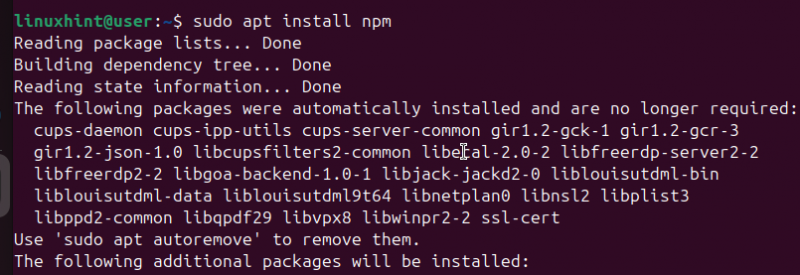
Stellen Sie sicher, dass NPM installiert ist, indem Sie seine Version überprüfen.
$ npm -- Ausführung
Wir haben npm v9 für unseren Fall. Sie können jetzt bequem mit der Arbeit an Ihrem Node.js-Projekt beginnen, und wenn NPM installiert ist, haben Sie Platz, um alle Abhängigkeiten oder Pakete zu installieren.
Dies ist die erste Möglichkeit, NPM und Node.js unter Ubuntu 24.04 zu installieren.
Methode 2: Installieren Sie NPM mit NodeSource PPA
Wenn Sie das NodeSource-Paket installieren, wird NPM installiert, ohne dass Sie es separat installieren müssen. Mit dieser Methode können Sie ein bestimmtes Nodejs-Paket installieren, vorausgesetzt, Sie haben das PPA korrekt hinzugefügt, indem Sie es mit heruntergeladen haben wget oder Locken .
Beginnen Sie mit dem Besuch der NodeJS-Projekt um zu sehen, welche Version Sie installieren möchten.
Sobald Sie sich für die Version entschieden haben, rufen Sie sie mit Curl wie im folgenden Befehl ab. Für unser Beispiel haben wir die Version abgerufen 20.x .
$ Curl - sL https : //deb.nodesource.com/setup_20.x -o nodesource_setup.sh
Das Skript wird in Ihrem aktuellen Verzeichnis gespeichert und Sie können es mit überprüfen ls-Befehl.
Der nächste Schritt besteht darin, das Skript auszuführen. Zuvor können Sie es jedoch mit einem Texteditor öffnen, um zu bestätigen, dass die Ausführung sicher ist.
Anschließend können Sie das Skript mit Bash und dem folgenden Befehl ausführen.
$ sudo bash nodesocurce_setup. Sch
Der Befehl fügt die NodeSource-PPA zu Ihrem lokalen Paket hinzu, wo Sie Node.js beziehen und installieren können. Wenn die Ausführung des Skripts abgeschlossen ist, erhalten Sie eine Ausgabe, die bestätigt, dass die PPA hinzugefügt wurde, und es wird der Befehl angezeigt, den Sie zum Installieren von Node.js verwenden sollten.

Beachten Sie, dass es vor der Installation des Node.js-Pakets am besten ist, es zu deinstallieren, wenn Sie es bereits mit der vorherigen Methode installiert haben, um einen Fehler zu vermeiden. Verwenden Sie dazu den folgenden Befehl.
$ sudo apt autoremove nodejs npmFühren Sie den folgenden Befehl aus, um das Nodejs-Paket zu installieren, das auch NPM installiert.
$ sudo apt install nodejs
Ihr System bezieht das Paket aus dem lokalen Paket, in dem wir die PPA hinzugefügt haben. Anschließend wird mit der Installation der heruntergeladenen NodeSource-Paketversion fortgefahren.
Überprüfen Sie nach Abschluss der Installation die Version mit dem folgenden Befehl.
$-Knoten - In
In der Ausgabe wird die von Ihnen heruntergeladene Knotenversion angezeigt, in unserem Fall v20.12.2. Wenn wir jedoch die installierte NPM-Version überprüfen, werden Sie feststellen, dass sie sich von der zuvor verwendeten unterscheidet.
$ npm -- Ausführung
Die PPA hat NPM v10.5.0 installiert, was höher ist als das, was wir zuvor in Methode eins installiert haben.
Abschluss
Für alle, die NPM und Node.js zum Betrieb ihrer Backend-Anwendung verwenden möchten, stellt dieser Beitrag zwei verschiedene Methoden zur nahtlosen Installation von NPM vor. Dadurch können Sie Ihre Node.js ausführen und Pakete effektiv installieren. Sie können NPM aus dem Standard-Ubuntu 24.04-Repository installieren oder dessen PPA aus dem Node Source-Projekt hinzufügen, wodurch NPM automatisch zusammen mit Node.js installiert wird.